
당신이 게임을 할 때 컴퓨터가 정지하는 경우,정말 실망. 그러나 걱정하지 마십시오.이 기사는 문제를 빠르고 쉽게 해결할 수있는 7 가지 방법을 제공합니다.
이 방법을 시도
당신은 그들 모두를 시도 할 필요가 없습니다;당신이 당신을 위해 작동 하나를 찾을 때까지 목록을 아래로 당신의 방법을 작동합니다.
- 낮은 게임 내 설정
- 드라이버 업데이트
- 임시 파일 지우기
- 메모리 검사 실행
- 가상 메모리 크기 조정
- 시스템 파일 검사 실행
- 바이러스 및 맬웨어 확인
방법 1:낮은 게임 내 설정
일부 게임에는 시스템이 원활하게 재생할 수 있도록 특정 최소 시스템 요구 사항이 있습니다. 컴퓨터가 게임의 최소 시스템 요구 사항을 충족 한 경우,당신은 게임 내 설정을 낮추는 시도하고이 컴퓨터의 고정을 취소하는 데 도움이 있는지 확인할 수 있습니다. 그렇지 않은 경우 아래의 방법 2 를 시도하십시오.
방법 2:드라이버 업데이트
누락되거나 오래된 장치 드라이버가 게임 실행을 중지할 수도 있습니다. 장치 드라이버,특히 그래픽 카드 및 칩셋 드라이버를 업데이트하고 이로 인해 게임이 정지되는지 확인해야합니다.
드라이버를 업데이트하는 방법에는 수동 및 자동으로 두 가지가 있습니다.
수동으로 드라이버 업데이트-하드웨어 제조업체의 웹 사이트로 이동하여 최신 드라이버를 검색하여 드라이버를 수동으로 업데이트할 수 있습니다. 이 방법을 취할 경우에,하드웨어의 정확한 모델 번호와 호환 드라이버 및 윈도우의 버전을 선택해야합니다.
또는
드라이버를 자동으로 업데이트—수동으로 드라이버를 업데이트 할 시간,인내 또는 컴퓨터 기술이없는 경우,대신,드라이버 쉽게 자동으로 수행 할 수 있습니다. 당신은 당신의 컴퓨터가 실행중인 정확히 어떤 시스템을 알 필요가 없습니다,당신은 다운로드 및 잘못된 드라이버를 설치 위험을 감수 할 필요가 없습니다,당신은 설치할 때 실수에 대해 걱정할 필요가 없습니다. 드라이버는 쉽게 모든 것을 처리합니다.
- 다운로드 및 설치 드라이버 쉬운.
- 쉬운 드라이버를 실행하고 지금 스캔을 클릭합니다. 드라이버 쉬운 다음 컴퓨터를 검사하고 문제 드라이버를 감지합니다.
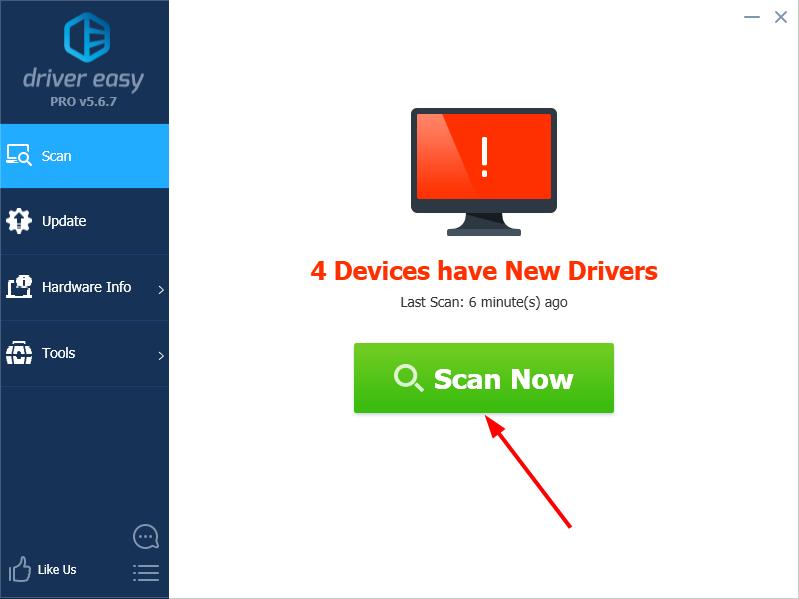
- 플래그가 지정된 장치 옆에 있는 업데이트를 클릭하여 올바른 버전의 드라이버를 자동으로 다운로드한 다음 수동으로 설치할 수 있습니다. 또는 모두 업데이트를 클릭하여 모두 자동으로 다운로드하여 설치합니다. (이 프로 버전이 필요합니다-당신은 당신이 모두 업데이트를 클릭하면 업그레이드하라는 메시지가 표시됩니다. 당신은 전체 지원 및 30 일 돈 뒤 보증을받을.)
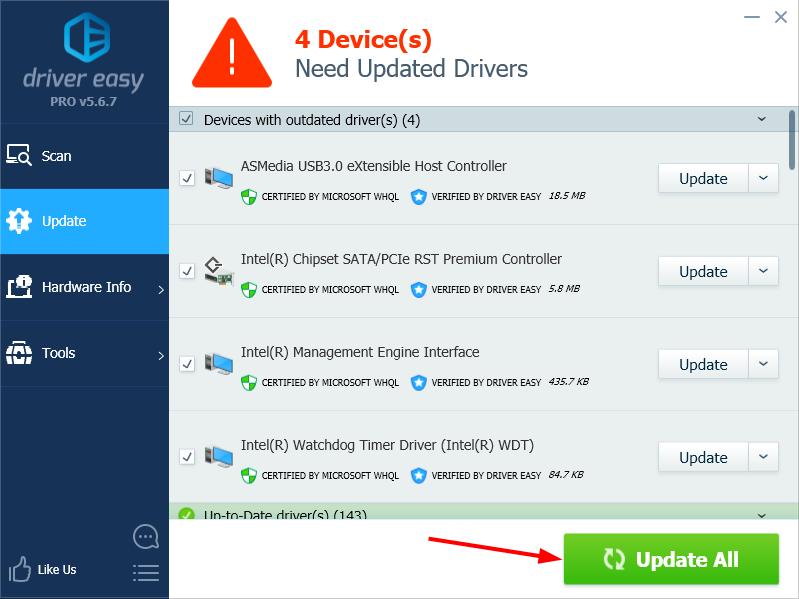
- 컴퓨터를 다시 시작하고 게임이 제대로 작동하는지 확인합니다. 그렇지 않은 경우,연락처 드라이버 쉬운의에서 지원 팀 [email protected] 추가 지원을 위해. 그들은 당신을 도와 드리겠습니다. 또는 다음 방법으로 이동할 수 있습니다.
방법 3:임시 파일 지우기
시스템에 임시 파일을 저장할 공간이 충분하지 않으면 속도가 느려지거나 정지될 수 있습니다. 이것이 문제의 원인인지 확인하려면:
- 당신은 키보드에서 실행 상자를 호출하는 동시에 윈도우 로고 키와 연구를 누릅니다.
- 유형 임시 직원과 압박은 들어갑니다.
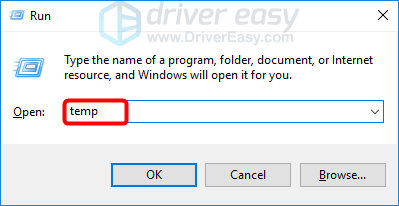
- 임시 폴더의 모든 파일을 선택하고 삭제하십시오.
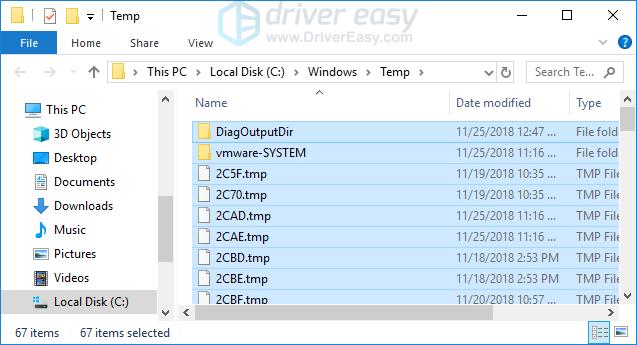
- 게임을 다시 시작하고 문제가 해결되었는지 확인합니다. 그렇지 않은 경우 아래의 방법 4 를 시도하십시오.
방법 4:메모리 검사 실행
메모리 카드에 결함이 있으면 컴퓨터가 정지되는 것으로 알려져 있습니다. 문제가 발생하는지 확인하려면 메모리 검사를 실행해야 합니다:
- 유형.제어판을 열고 프로그램 제거를 선택합니다.
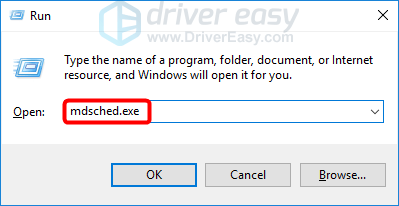
- 검사를 즉시 실행하려면 지금 다시 시작을 클릭하고 문제 확인(권장)을 클릭합니다. 나중에 확인하려면 다음에 컴퓨터를 시작할 때 문제 확인을 클릭합니다.
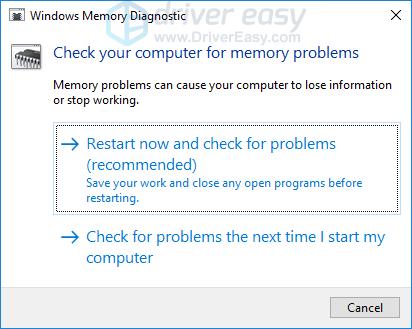
- 때 윈도우가 다시 시작,이 화면은 검사의 진행 상황과 메모리 카드에서 실행됩니다 패스의 수를 보여주는 나타납니다.
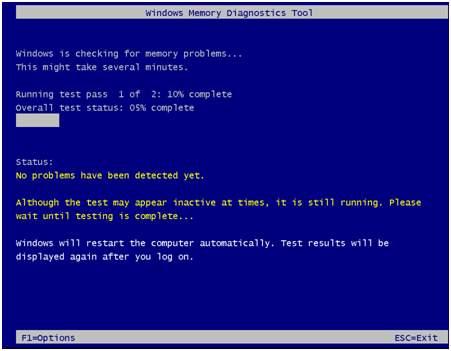
당신은 어떤 오류가 표시되지 않는 경우,메모리 카드는 아마 당신의 문제를 일으키지 않는,당신은 방법으로 이동할 수 있습니다 5,아래.
방법 5: 가상 메모리의 크기 조정
가상 메모리는 기본적으로 컴퓨터의 실제 메모리의 확장입니다. 그것은 램의 조합 및 하드 드라이브의 일부입니다. 당신이 게임을 할 때 컴퓨터가 램이 부족하면,시스템은 일시적으로 파일을 저장하기 위해 가상 메모리에 찍어 것입니다.
가상 메모리의 크기가 임시 파일을 저장할 만큼 크지 않으면 컴퓨터가 정지될 수 있습니다. 아래 단계에 따라 가상 메모리의 크기를 조정하고 이것이 문제를 일으키는 지 확인할 수 있습니다.
- 윈도우 키 및 일시 정지/브레이크 키를 동시에 누릅니다. 그런 다음 왼쪽의 고급 시스템 설정을 클릭합니다.

- 고급 탭을 클릭 한 다음 성능 섹션에서 설정 버튼을 클릭하십시오.
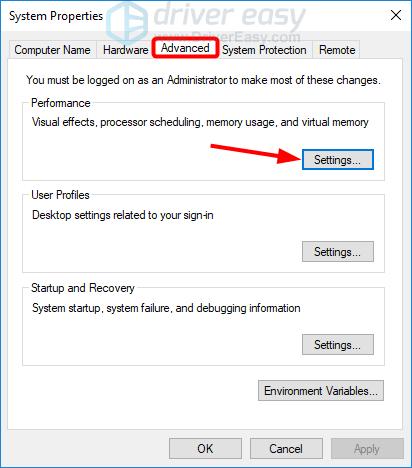
- 고급 탭에서 변경을 클릭합니다…
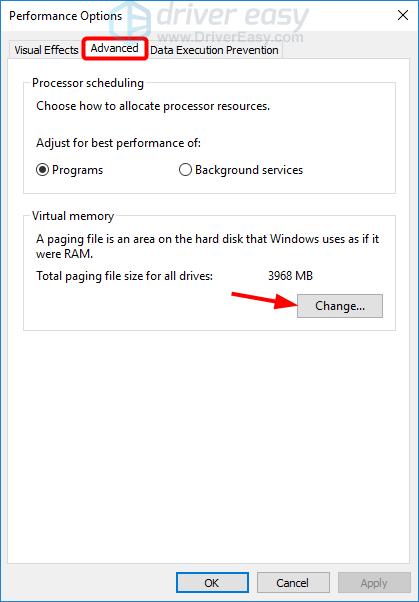
- 모든 드라이브의 페이징 파일 크기 자동 관리를 선택합니다.
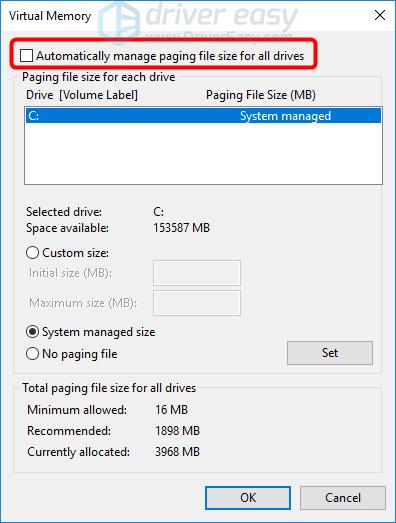
- 시스템 드라이브(시스템을 설치 한 하드 드라이브 또는 파티션)를 선택하십시오.:),사용자 정의 크기를 선택하고 가상 메모리의 초기 크기와 최대 크기를 입력하십시오. 설정을 클릭 한 다음 확인을 클릭하십시오.
- 초기 크기-이 값은 컴퓨터에 따라 다릅니다. 사용할 값이 확실하지 않은 경우 권장 크기를 입력합니다.
- 최대 크기-이 값을 너무 높게 설정하지 마십시오. 그것은 당신의 실제 램의 약 1.5 배 크기 여야합니다. 예를 들어,4 기가바이트(4096 메가바이트)의 램 컴퓨터에는 약 6,144 메가바이트 가상 메모리(4,096 메가바이트 엑스 1.5)보다 더 이상 있어야 합니다.
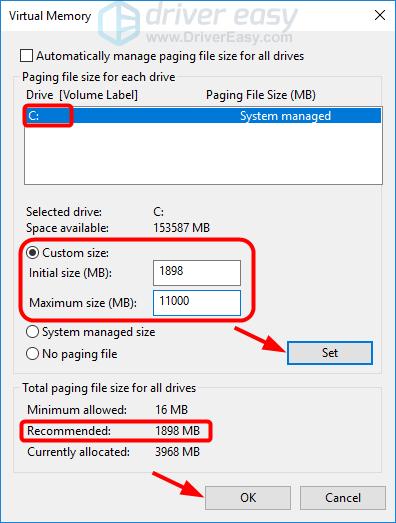
- 게임을 다시 시작하고 문제가 해결되었는지 확인합니다. 그렇지 않은 경우 아래의 방법 6 을 시도하십시오.
방법 6:시스템 파일 검사기 실행
“게임 플레이 중 컴퓨터 정지”문제는 시스템 파일 손상으로 인해 발생할 수도 있습니다. 시스템 파일 검사기를 실행하고 누락되거나 손상된 시스템 파일이 있는지 확인할 수 있습니다. 시스템 파일 검사기(시스템 파일 검사기)가 복구됩니다.
- 관리자 권한으로 명령 프롬프트를 실행합니다.
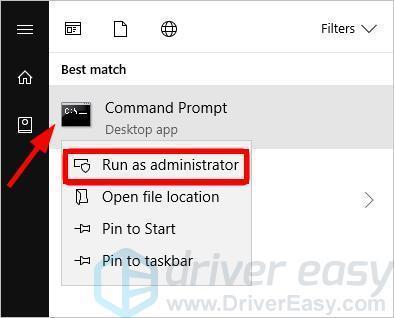
- 다음 단계를 따르십시오.
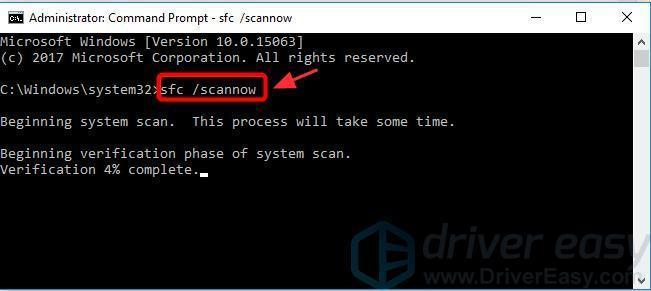
- 시스템 검사 실행을 시작 해야 하 고 시간이 좀 걸릴 것입니다. 완료되면 컴퓨터를 다시 시작하고 문제가 해결되었는지 확인합니다. 그렇지 않은 경우 다음 방법을 시도하십시오.
방법 7:바이러스 및 맬웨어 확인
게임을 할 때 바이러스 또는 기타 맬웨어로 인해 컴퓨터가 정지되고 있을 수 있습니다. 이것이 문제의 원인인지 확인하려면 바이러스 백신 프로그램으로 바이러스 검사를 실행해야 합니다.
그게 다야.